来源:网络作者:小米儿Sunny 更新:2020-06-01
无主之地3怎么把epic游戏转到steam?游戏的steam版本已经正式上线了,很多又买了steam版的小伙伴可能不想再下一次了吧,今天胖福给大家带来无主之地3epic游戏转steam方法分享,快来看一下吧。

您需要在Epic和Steam上拥有Borderlands 3,并在Epic中下载过它。
1.转到您的SteamLibary。(D: SteamLibrary steamapps common您可能有所不同)
2.创建一个名为Borderlands 3的新文件夹。
3.转到您的EpicLibary。(D: Epic Games Borderlands3您可能会有所不同)
4.复制文件夹Engine和OakGame。
5.将这两个文件夹粘贴到D: SteamLibrary steamapps common Borderlands 3或您要安装的位置。
6.转到到Steam,点击install并选择D: SteamLibrary steamapps common Borderlands 3作为目的地。
7.Steam将检查您的文件,然后开始下载,这样我们就只要下载8GB而不是超过60GB了。
不过这样做后Epic再也无法启动Borderlands 3。也许与注册表有关,不在乎的玩家可以尝试一下哦。
文件夹如下图
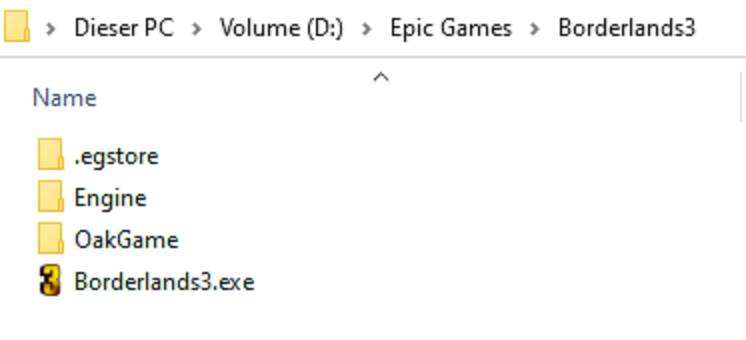
复制到下面的文件夹中(或您要安装的位置)。确保您尚未开始在Steam上安装它。当Steam尝试保留一些空间时,它将识别出一些文件已经存在,所以就不必再次下载。
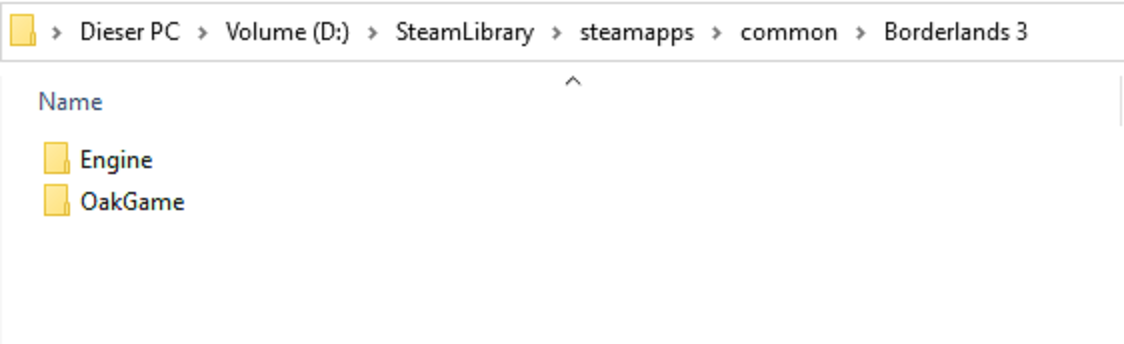
以上就是无主之地3epic游戏转steam方法分享全部内容,大家都了解了吧。
《剑侠情缘·零》搬砖玩家注意!西山居轻松新方式揭秘
《魔兽世界》金团七大排骨玩家必备武器,你用过哪些?
梦幻西游新三伤害奇袭玉魄为假图,捉鬼活动带来愤怒攻心腰带
《法国小馆儿模拟器》餐厅模拟经营游戏新增联机模式!
2025年最受欢迎的3D网络游戏推荐与排行榜解析
2025年刺激的策略战争手游推荐:类似欧陆战争的游戏大汇总
《死亡搁浅2》索尼正式宣布小岛秀夫将前往香港参加活动!
有趣的大决战题材手游推荐及排行榜解析
《GTA6》《》预告帧数问题引发玩家热议,戏称游戏将崩溃
包子漫画应用安卓版下载
免费下载蓝猫动漫
最新德邦快递网址
准星助手应用
励步云应用
最新版神图壁纸app下载
下载每日健走最新版
最新正版好未来图书
下载初中化学移动版
免漫盒子2024